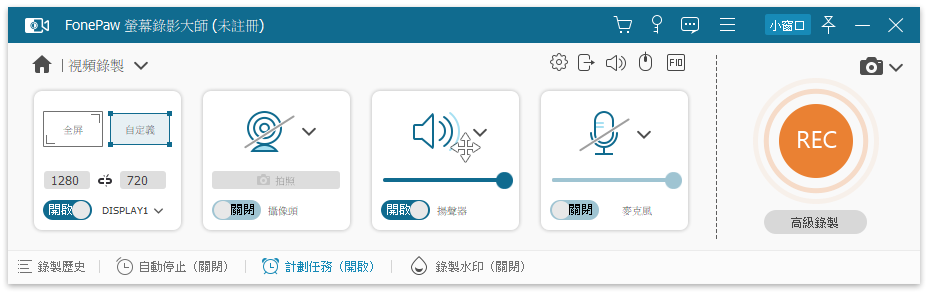自從受到疫情的影響,我們時不時會使用線上會議或者線上教學。線上工具已經在不知不覺中融入了我們的生活。這篇文章將會教你如何使用谷歌Meet來進行線上會議。
我們可以從https://meet.google.com/ 登錄我們的谷歌帳號。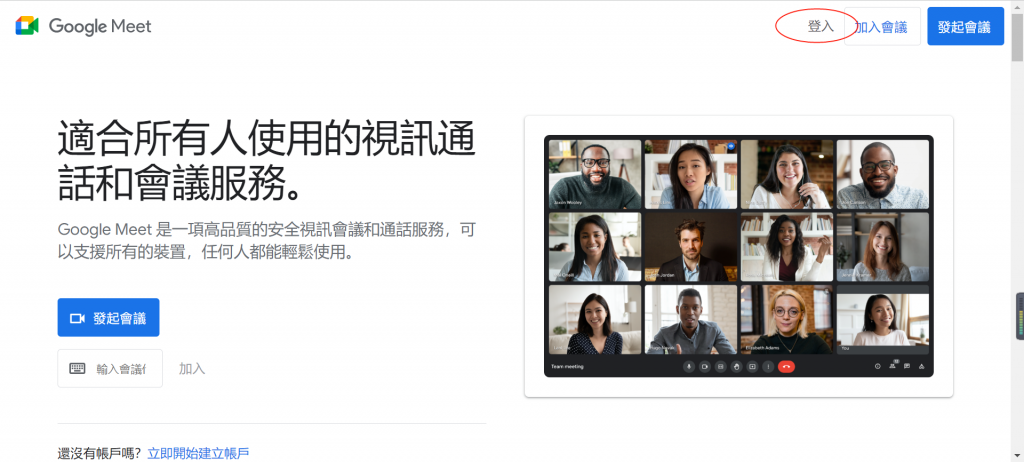
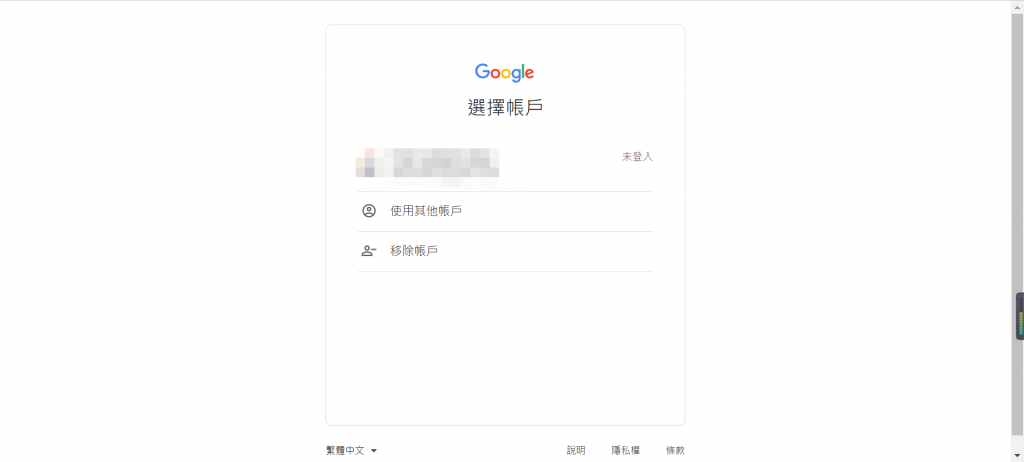
按下發起會議,將會有三種不同的選擇,我們可以根據時間選擇適合自己的會議。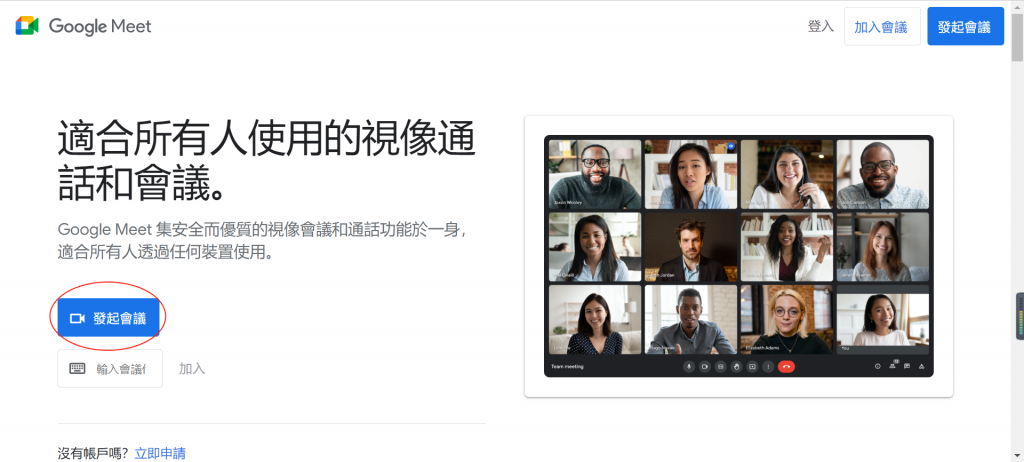
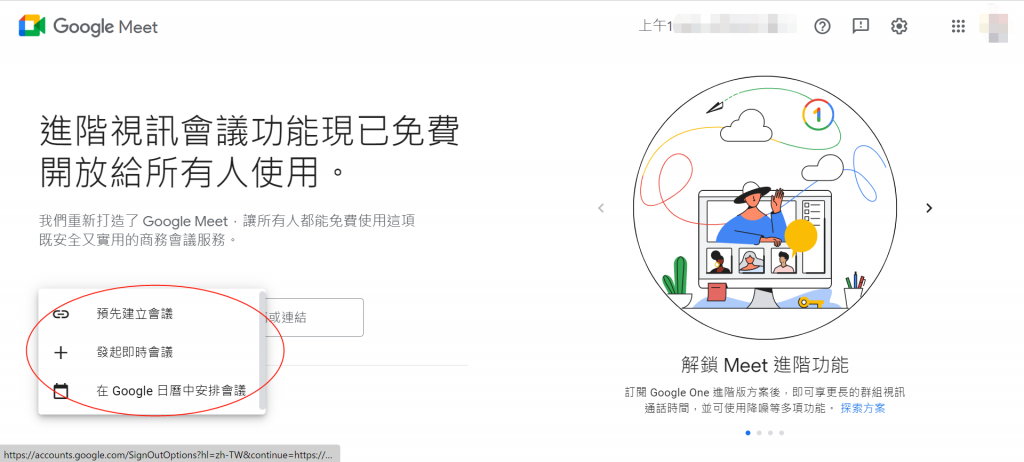
按下“預先建立會議”後,會出現一個會議連接,你可以將其儲存下來,以便日後使用。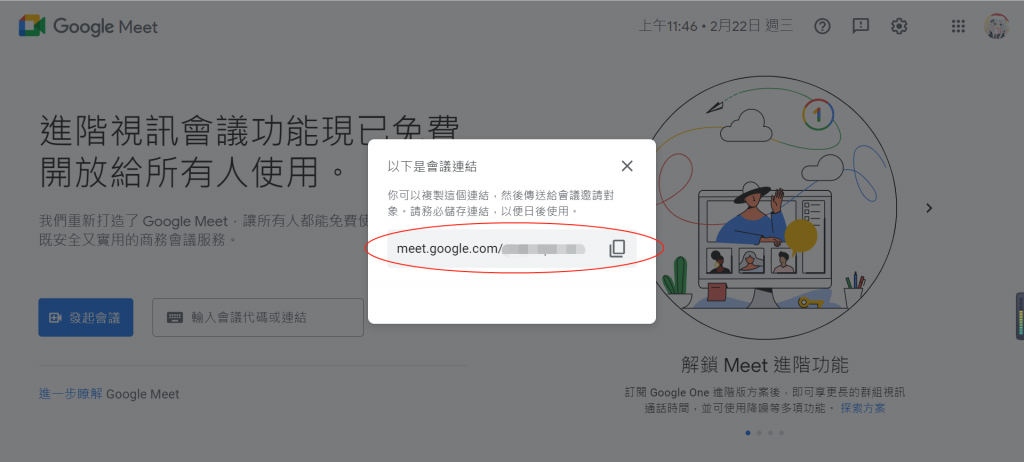
按下“預先建立會議”後,將會自動準備一個會議。你可以粘貼連接發給需要參加會議的人,任何想要進入你的會議的人都將需要得到你的允許。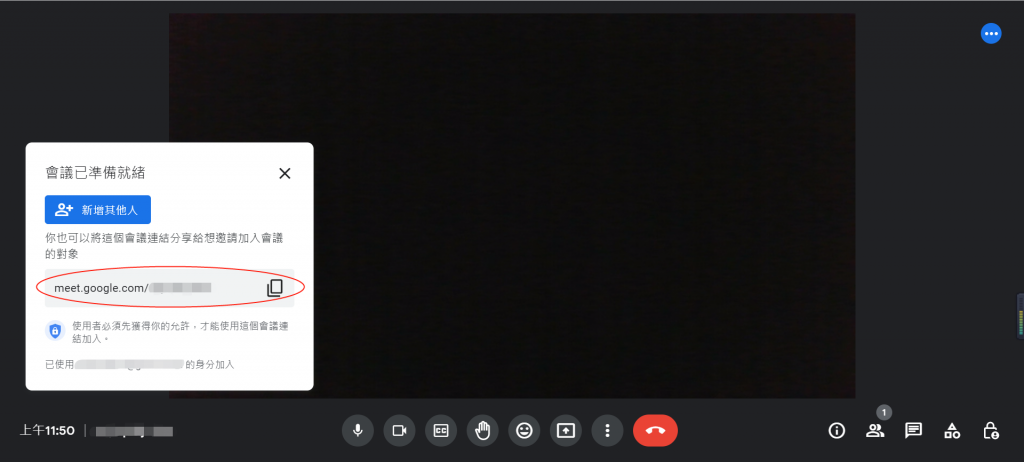
步驟一:
按下“在谷歌日曆中安排會議”後,你可以設置會議的標題、時間以及通知時間。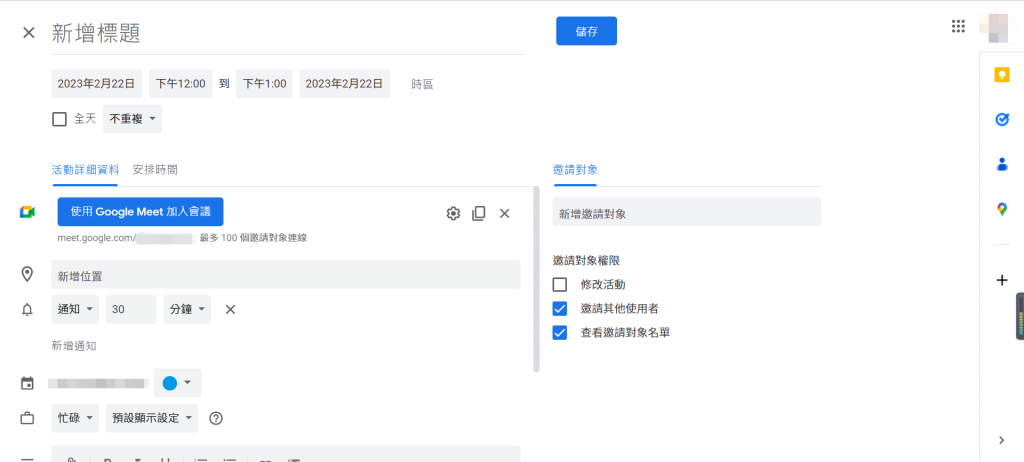
步驟二:
按下“儲存”,將會自動跳轉到谷歌日曆的畫面。你可以在日曆上確定到你設定的會議時間。
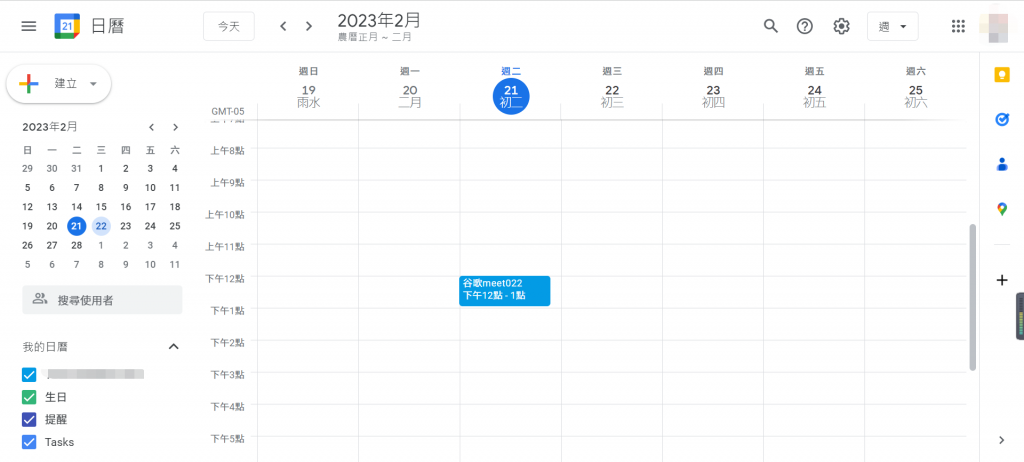
步驟三:
左鍵點擊日曆中的會議後,你就可以把你的會議連接發給你想要邀請的使用者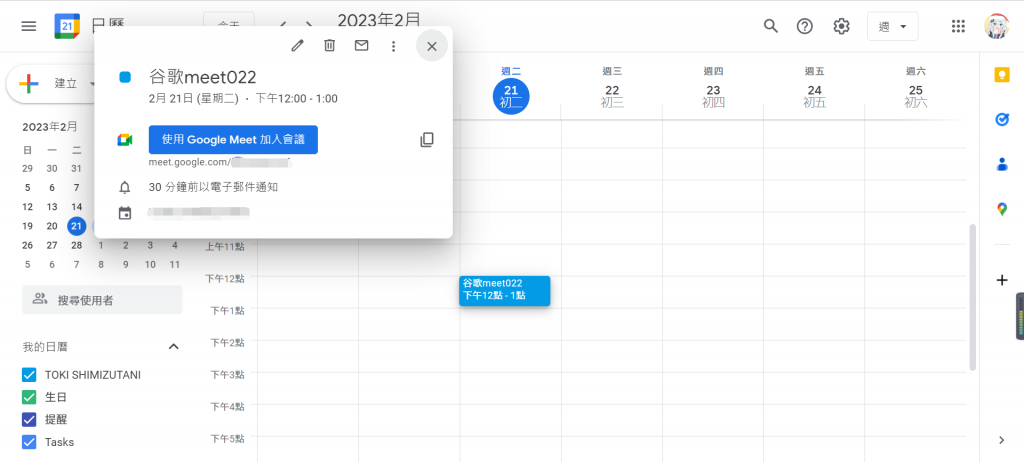
因爲過去三年疫情的影響,使用谷歌Meet的用戶增加,谷歌爲了因應趨勢,谷歌在2022年10月發佈了公告,從 10 月開始,參與人數達到三人的群組會議將調整回僅能使用 1 小時的時間限制。至於一對一會議的時間限制仍為 24 小時。但是因爲大部分活動都會超過1小時,參加人數也會超過3人。舉辦線上活動的主辦方需要格外注意。
谷歌也需要賺錢,爲了緩解服務器的符合,谷歌在1月取消了免費的錄製會議功能。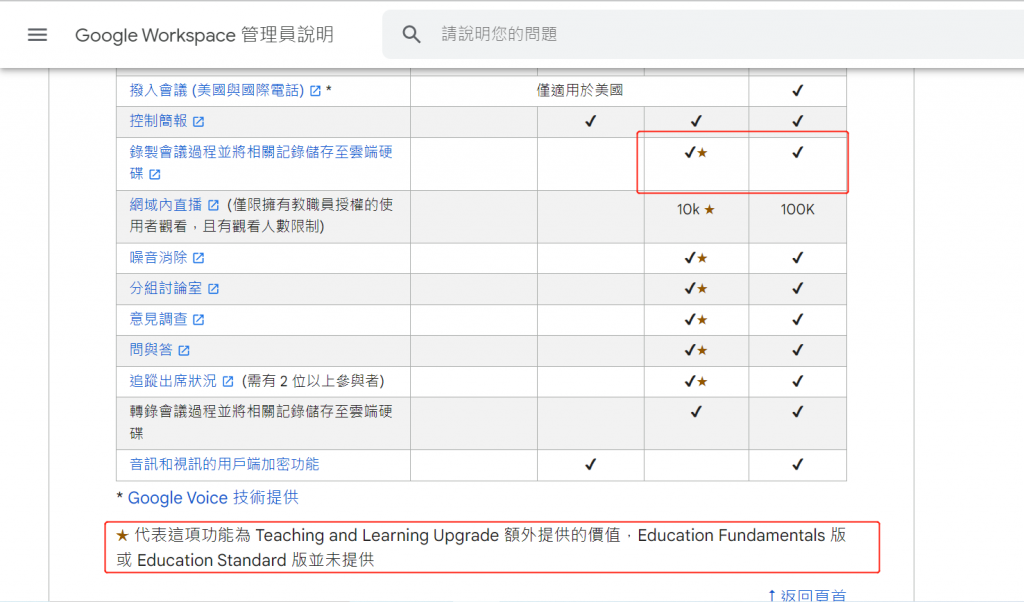
谷歌爲了保護會議主持人的隱私,必須通過會議主持人的允許,會議才能被錄影。但是無需擔心,在這裏將會介紹一款錄製軟件,不需要會議主持人的允許也可以錄製會議。那就是FonePaw 熒幕錄製大師。這款軟件可以非常輕鬆的錄影各種網絡會議,僅需簡單的幾步。